WordPressでは、プラグインで機能を拡張することができます。
本記事では、Highlighting Code Blockの概要と使い方を紹介します。
Highlighting Code Blockの概要と使い方を紹介します
- Highlighting Code Blockの概要
- Highlighting Code Blockの使い方
Highlighting Code Blockとは
WordPressで技術ブログを運営する場合、記事にソースコードを表示することが多くあります。
プラグインの”Highlighting Code Block”では、読みやすい表示形式でソースコードを記事内に表示することができます。
ソースコード
#include <stdio.h>
int main() {
long n, i;
double pi = 0.0;
long max_iterations = 1000000; // 計算の繰り返し回数を指定
for (i = 0; i < max_iterations; i++) {
if (i % 2 == 0) {
pi += 1.0 / (2.0 * i + 1.0);
} else {
pi -= 1.0 / (2.0 * i + 1.0);
}
}
pi *= 4.0; // πの計算
printf("Calculated value of Pi: %.15f\n", pi);
return 0;
}Highlighting Code Blockの特徴
Highlighting Code Blockは以下の特徴があります。
- クラシックエディタに対応
- ブロックエディタ(Gutenberg)に対応
- シンタックスハイライトで表示可能
- 行数を表示可能
- コピーボタンを表示可能
- プログラミング言語の名称を表示可能
Highlighting Code Blockのインストール方法
Highlighting Code Blockのインストール方法を紹介します。
管理画面でプラグインを選択
管理画面でプラグインを選択します。
ブラウザ画面
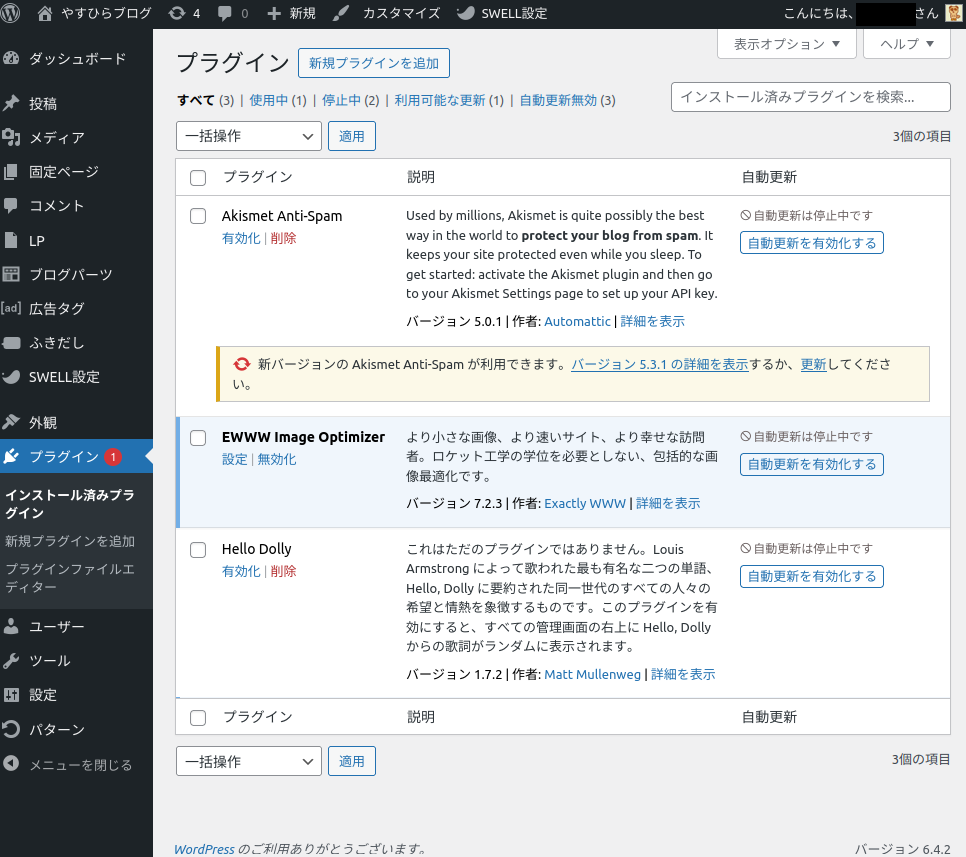
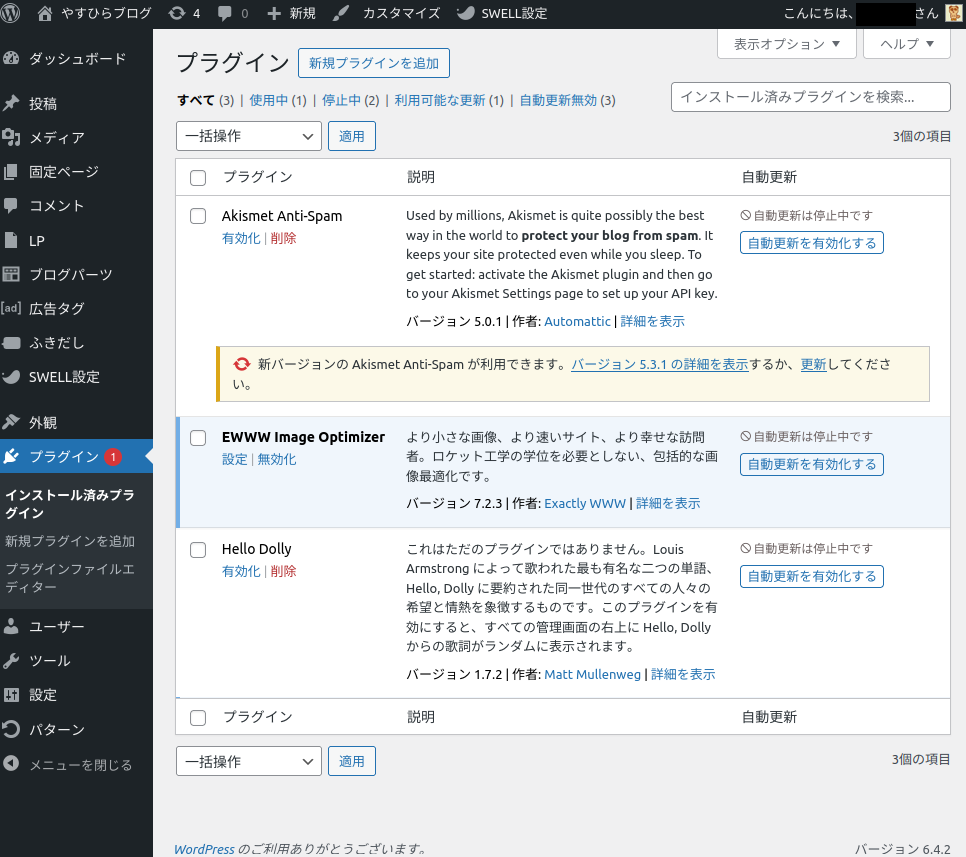
新規プラグイン追加画面に遷移
新規プラグイン追加画面に遷移します。
ブラウザ画面
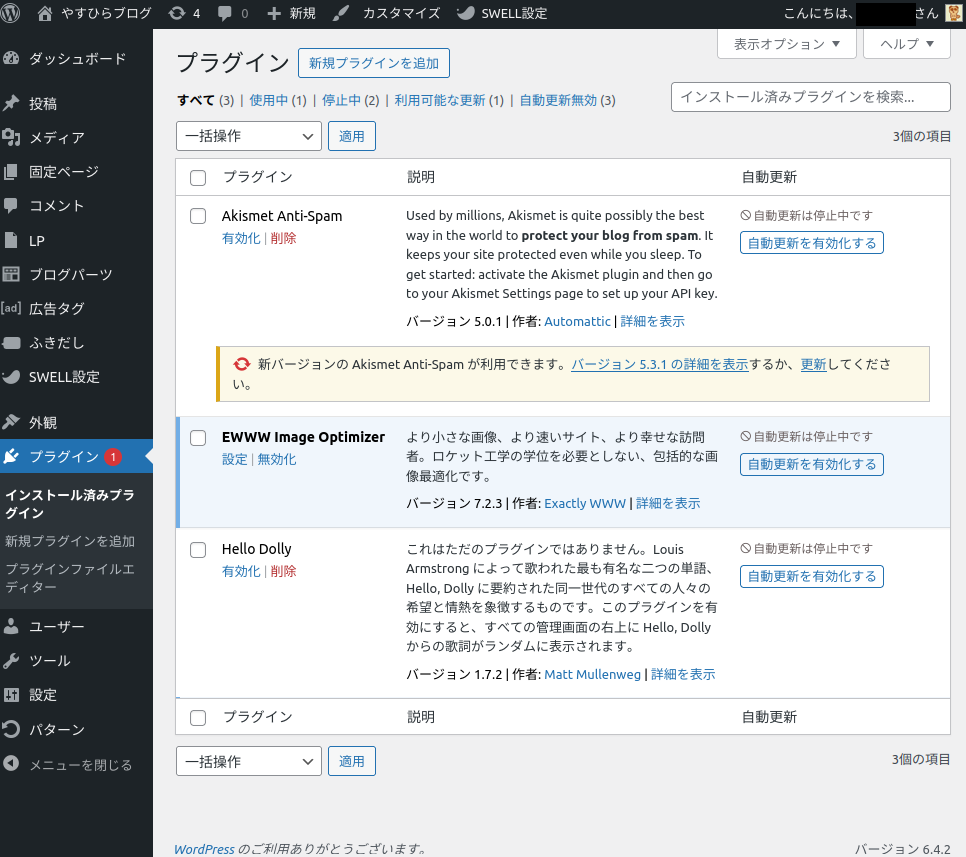
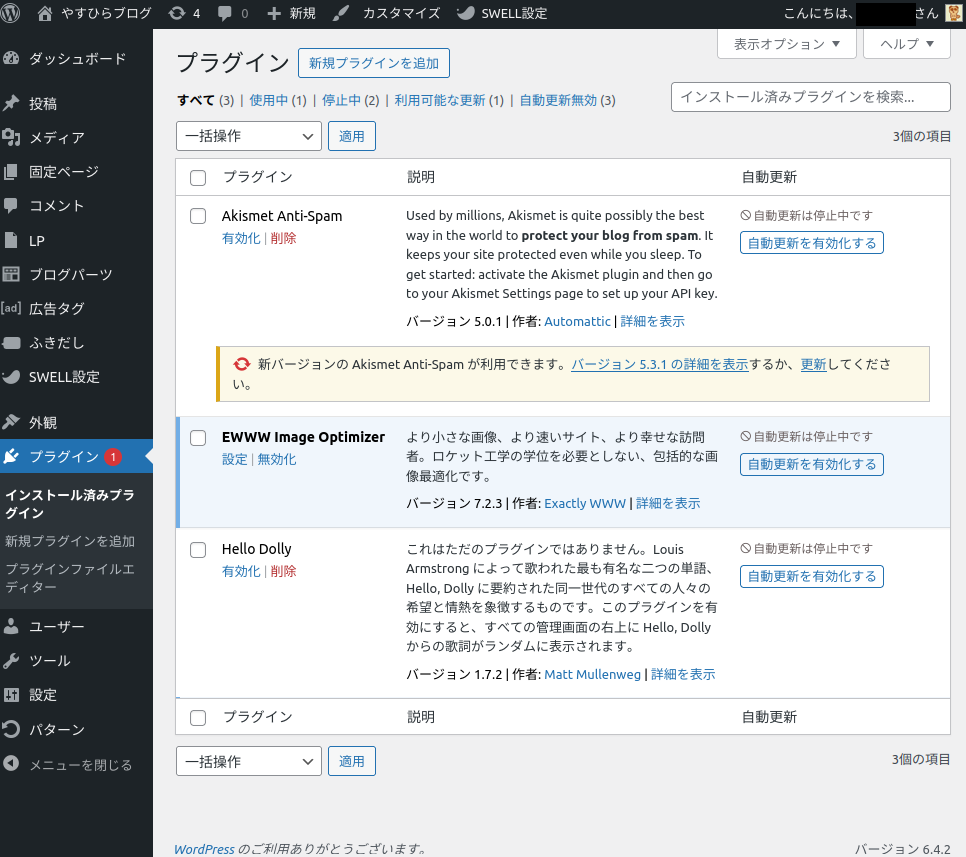
プラグインを検索
プラグインを検索します。
ブラウザ画面
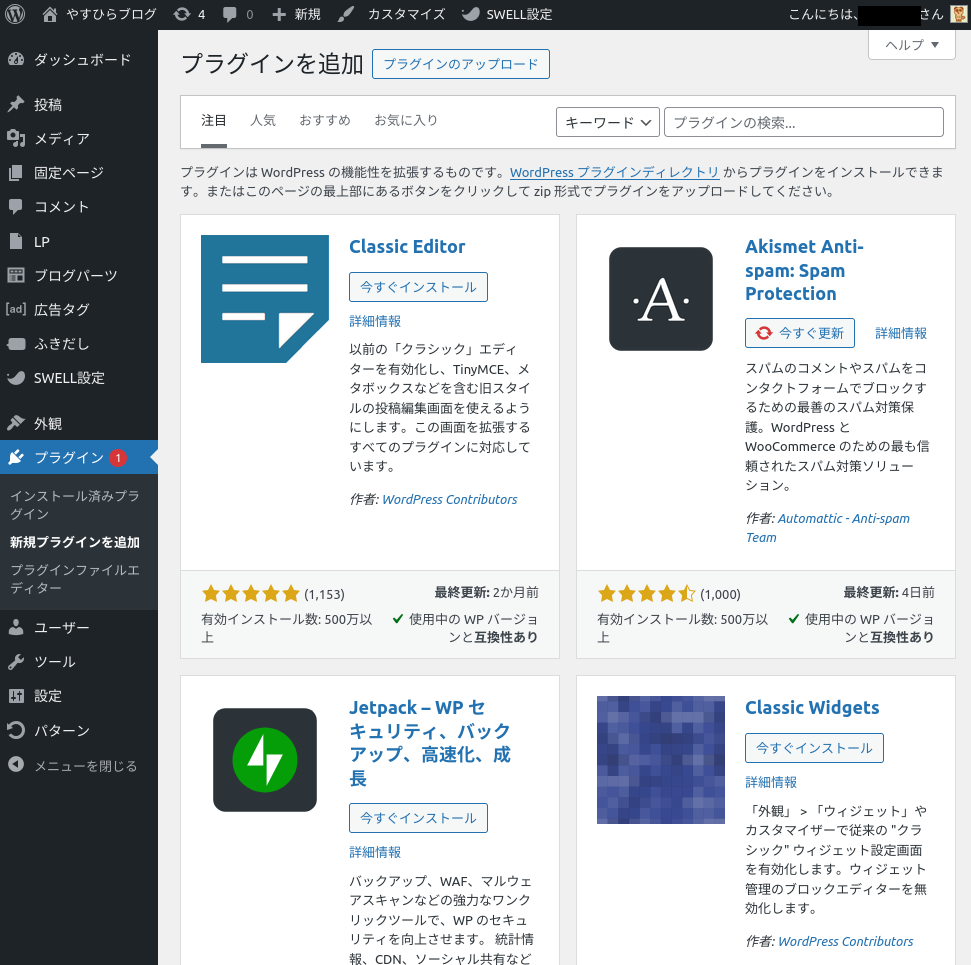
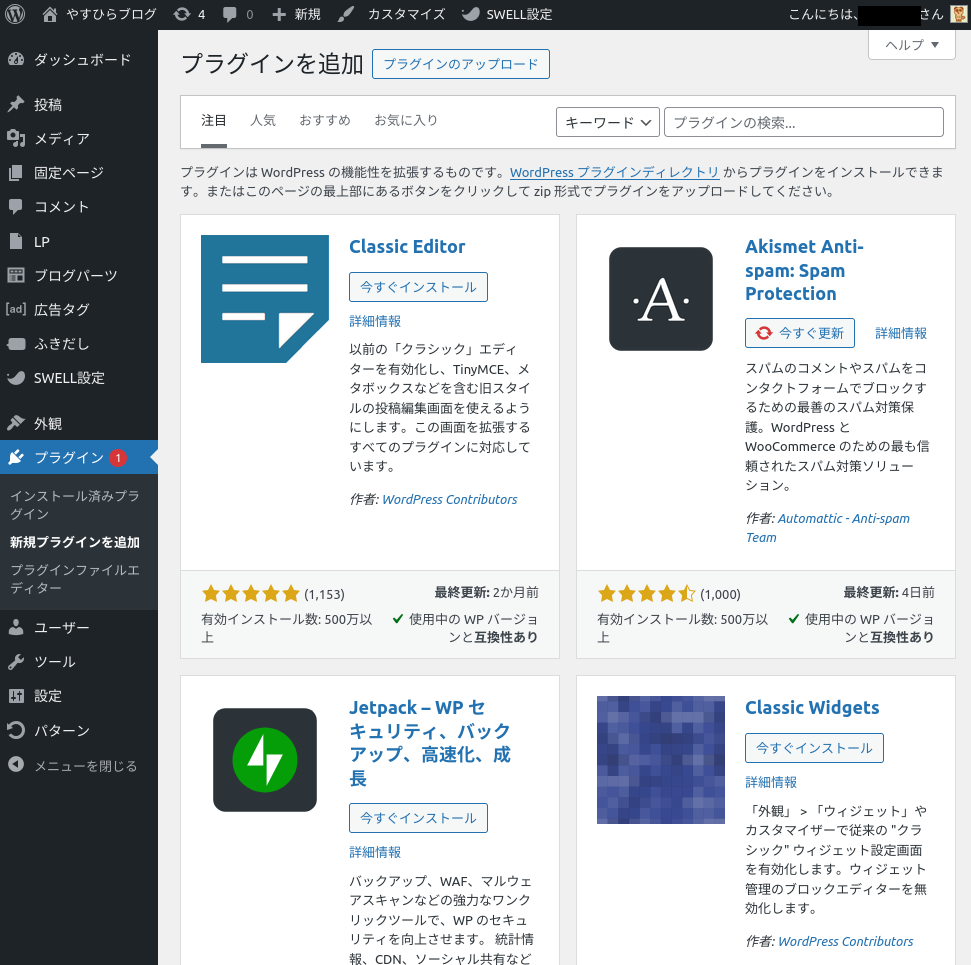
プラグインをインストール
プラグインをインストールします。
ブラウザ画面
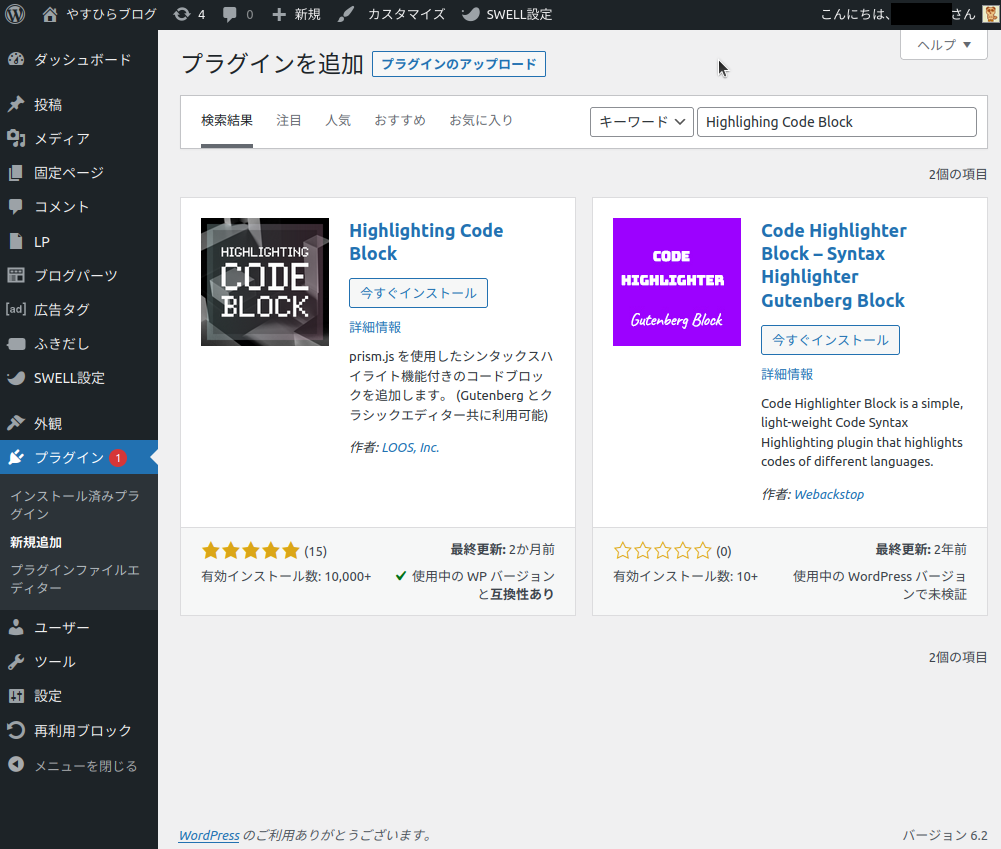
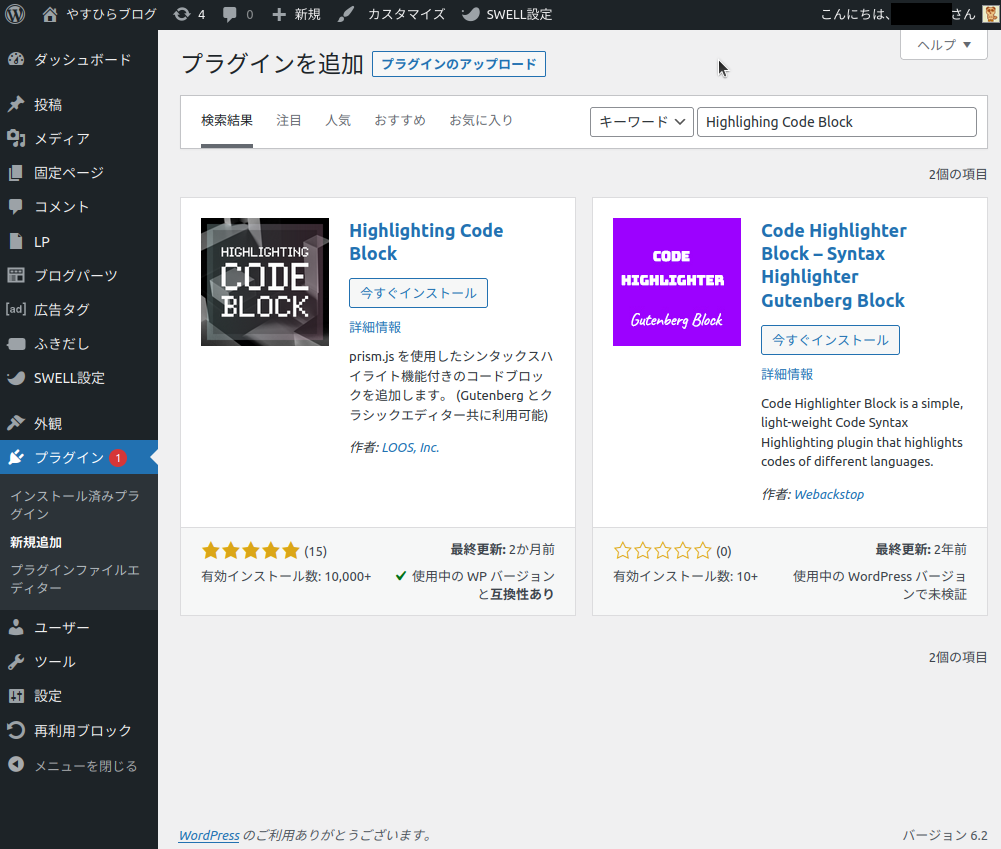
プラグインを有効化
プラグインを有効化します。
ブラウザ画面
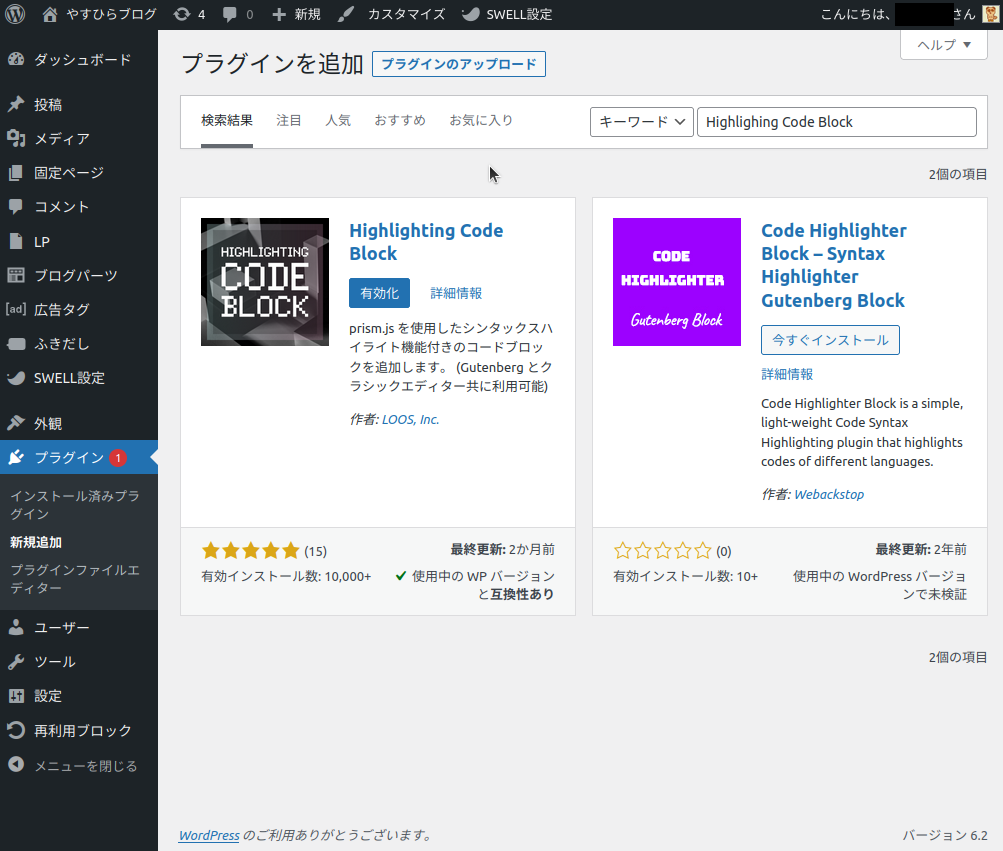
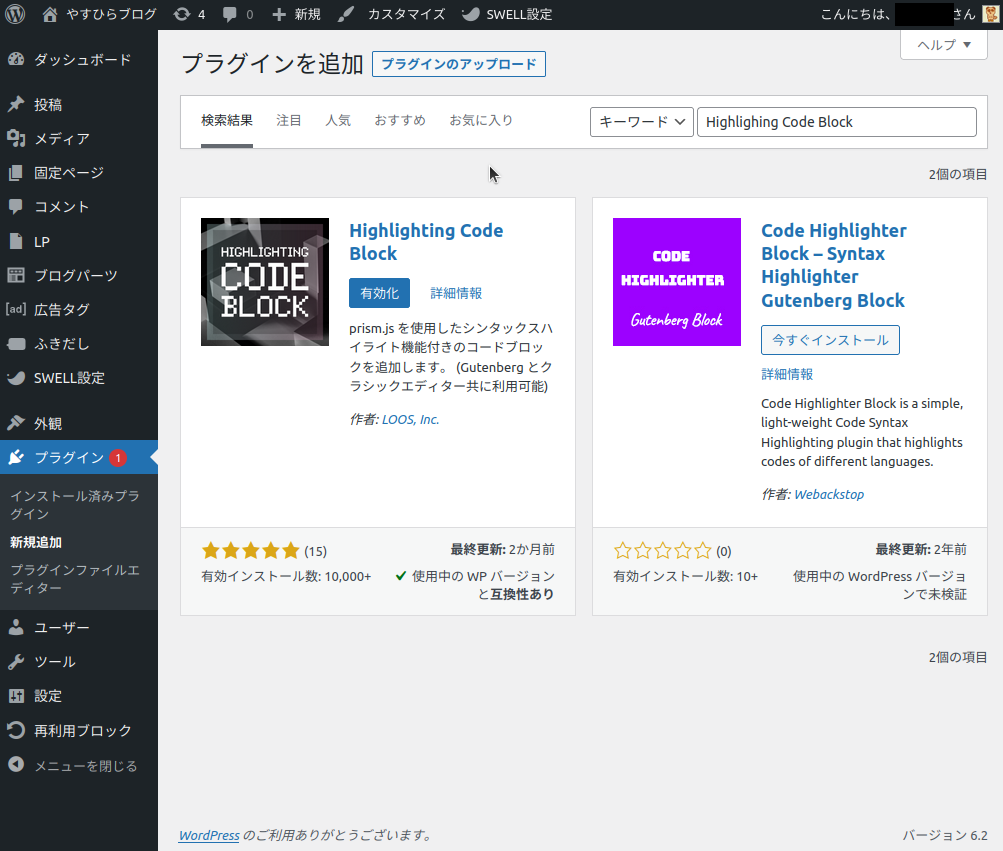
プラグインを選択
プラグインを選択します。
ブラウザ画面
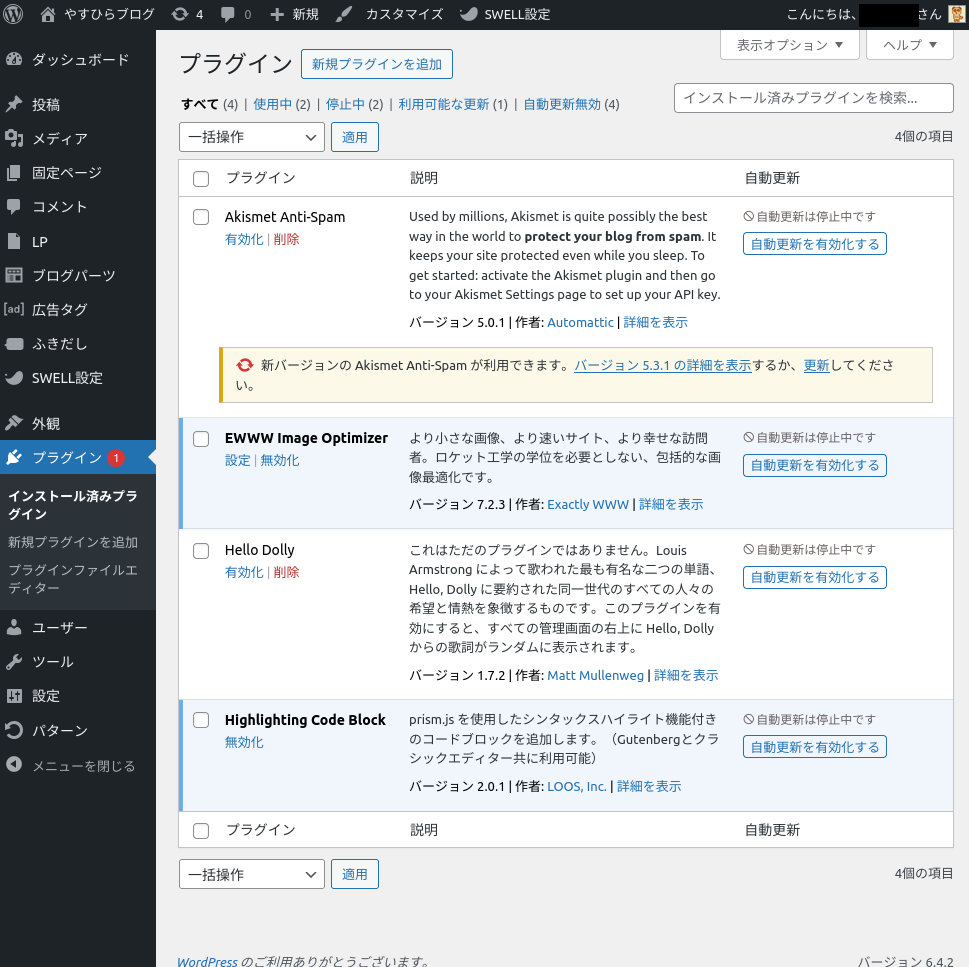
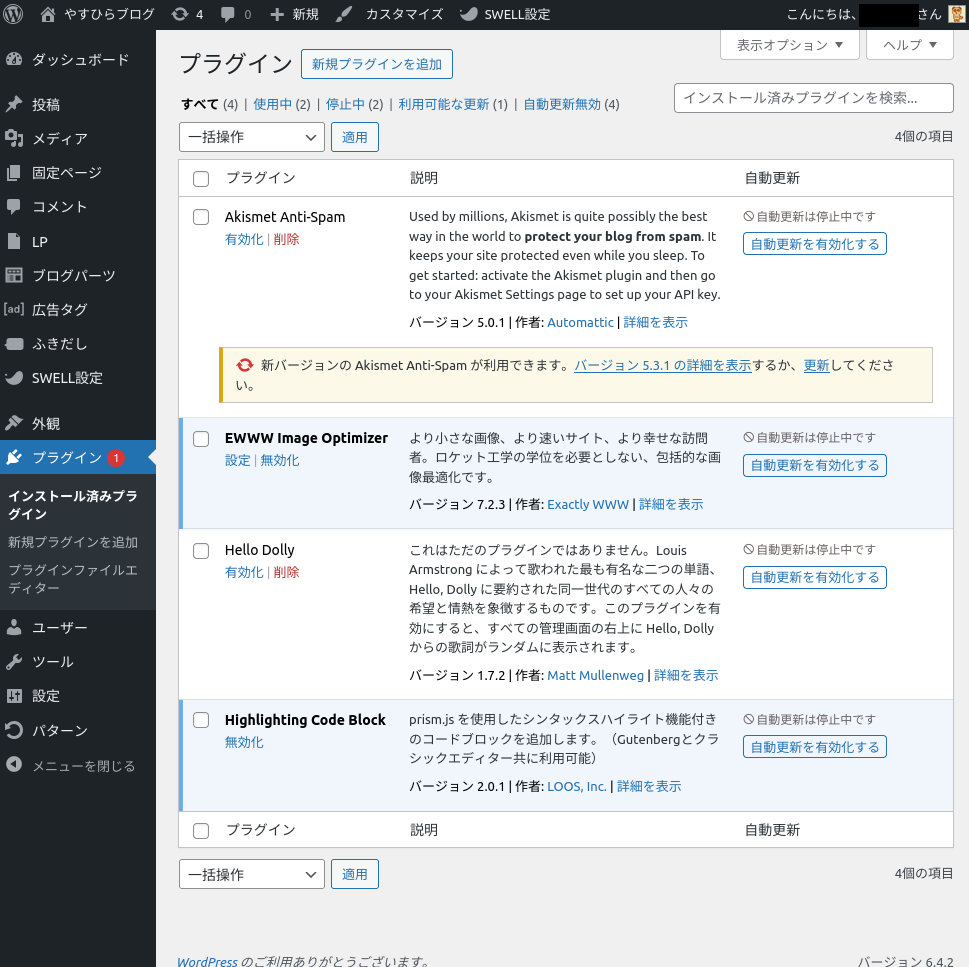
プラグインを設定
プラグインを設定します。
ブラウザ画面
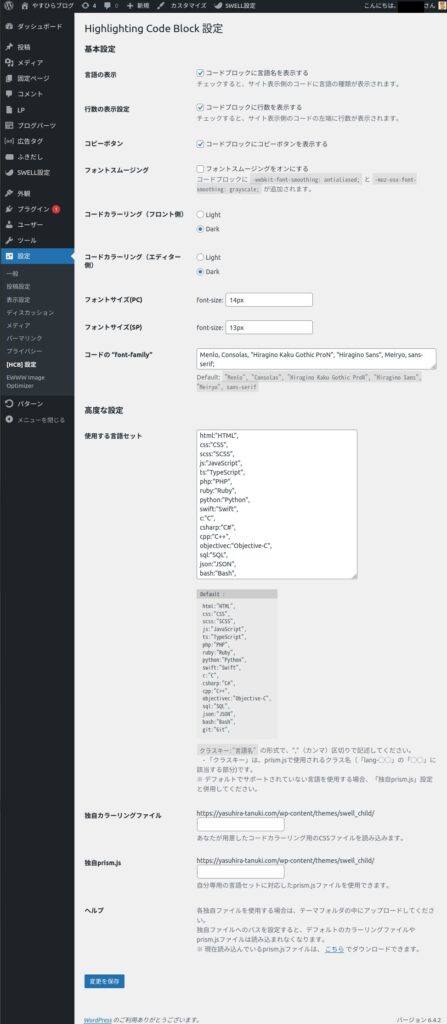
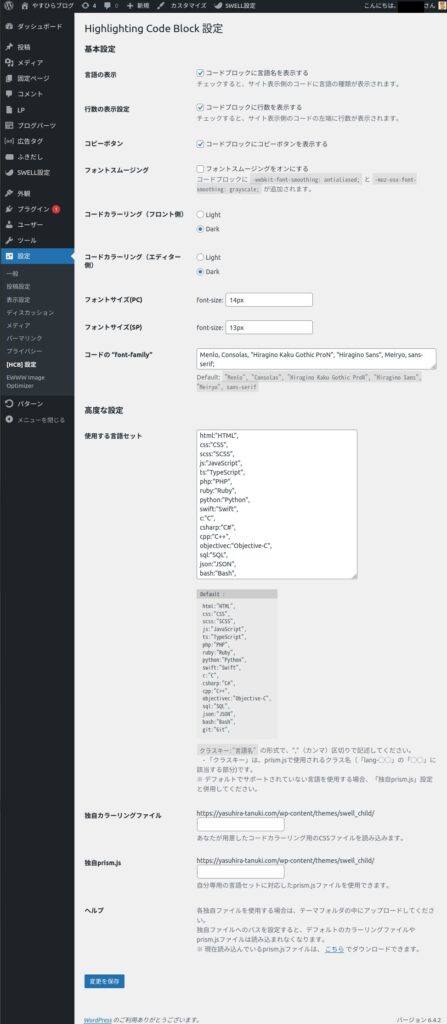
Highlighting Code Blockの使い方
Highlighting Code Blockの使い方を紹介します。
投稿画面でブロックを追加
投稿画面でブロックを追加します。
ブラウザ画面
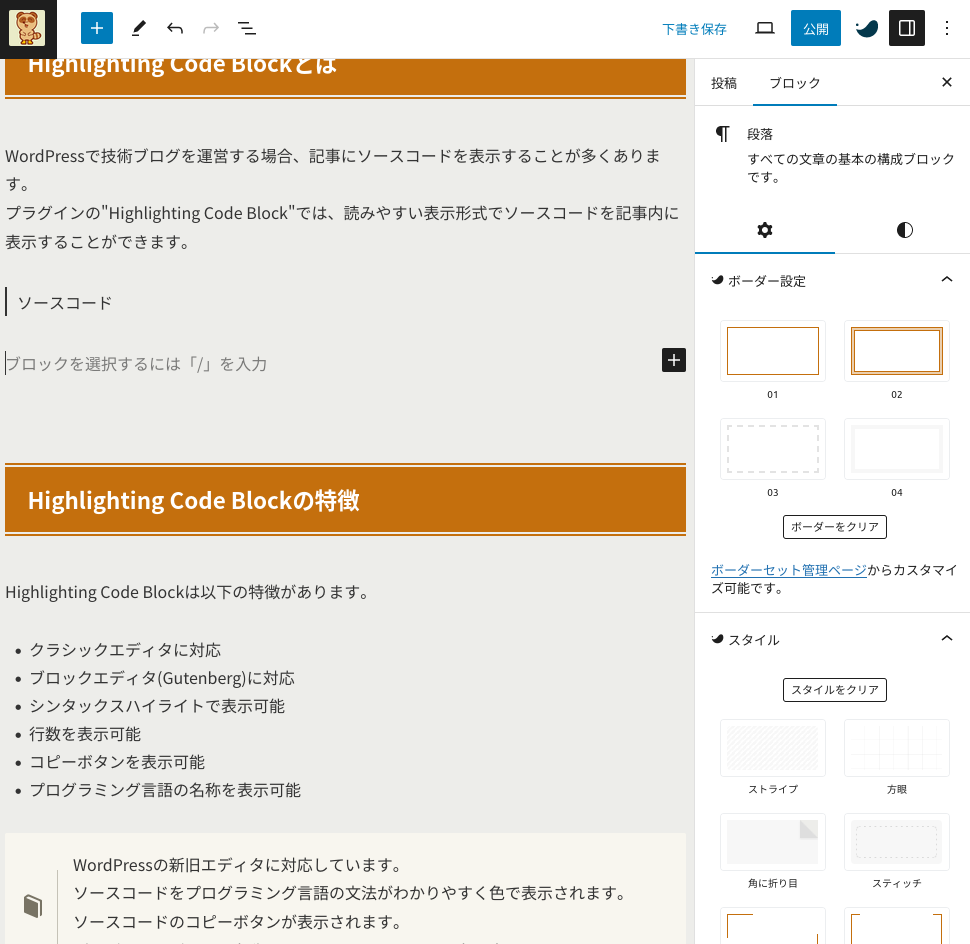
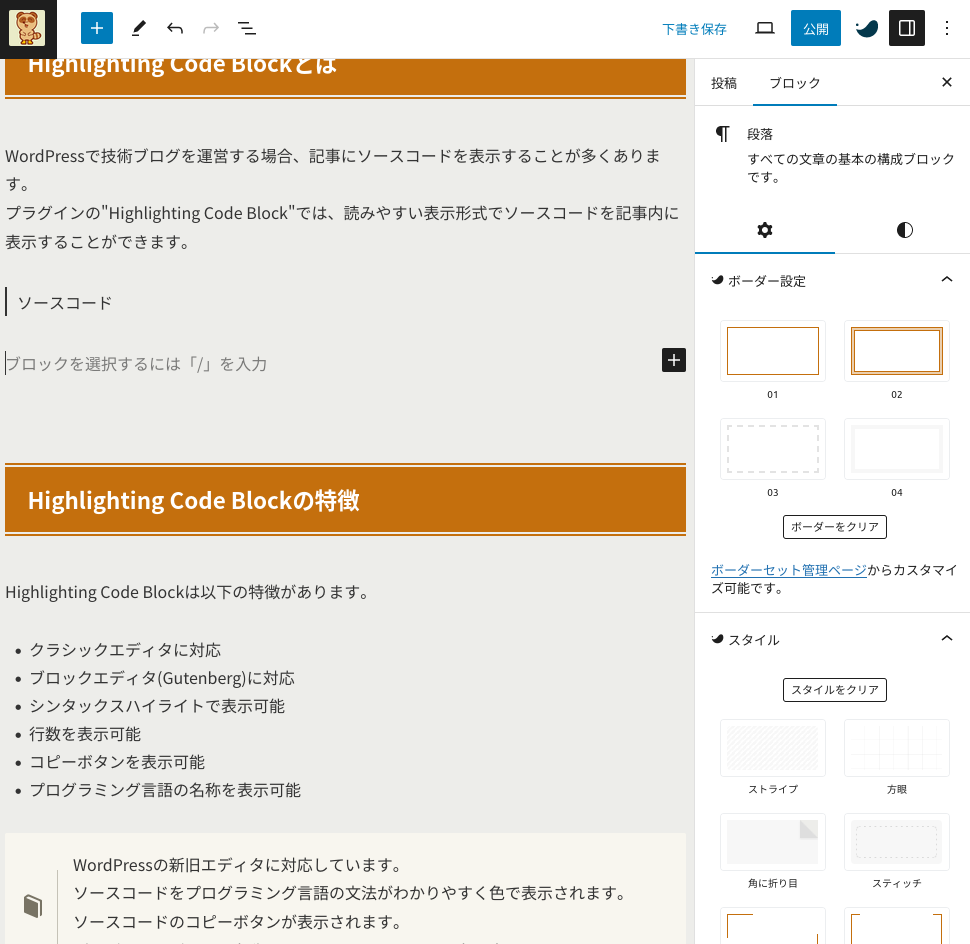
Highlighting Code Blockを選択
Highlighting Code Blockを選択します。
ブラウザ画面
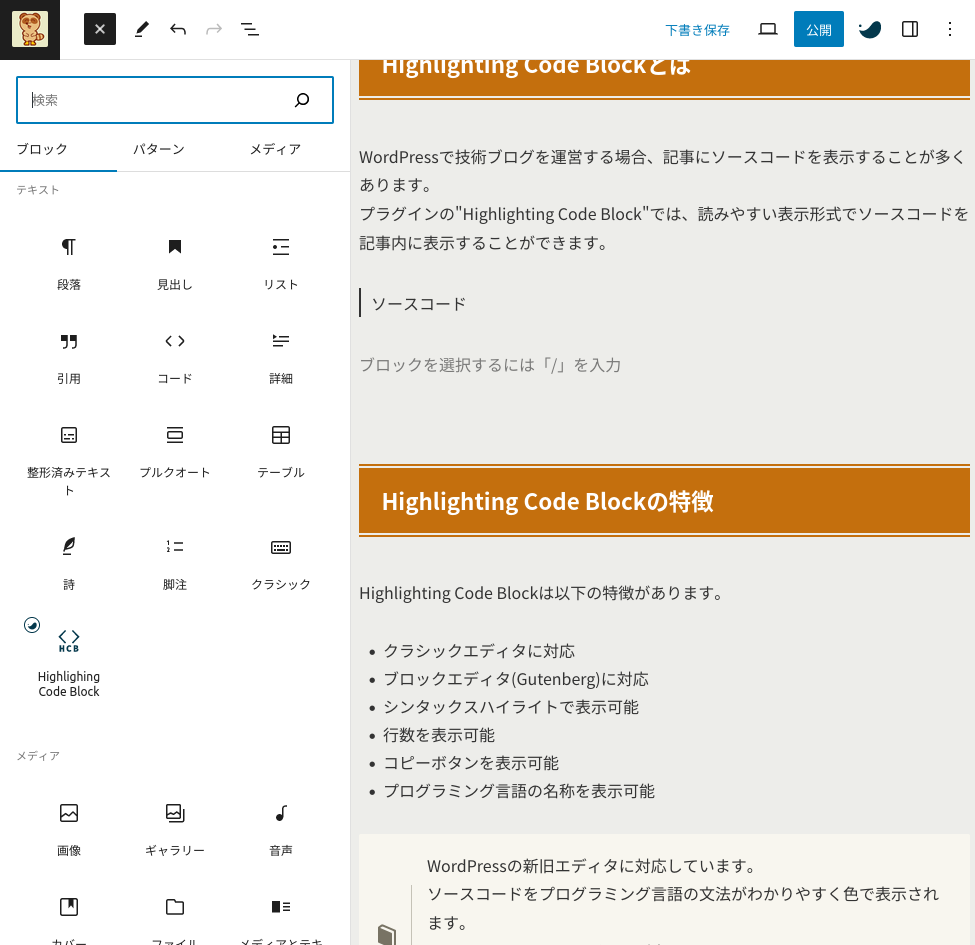
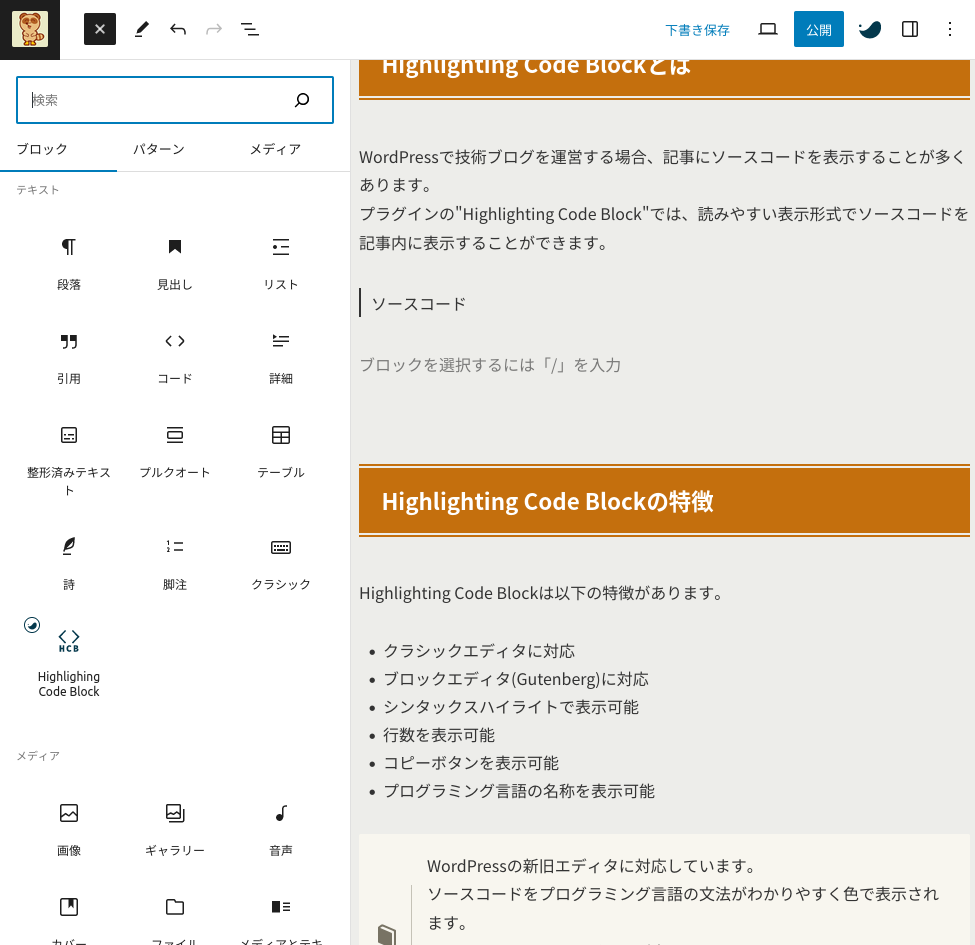
Highlighting Code Blockの追加
Highlighting Code Blockが追加されます。
ブラウザ画面
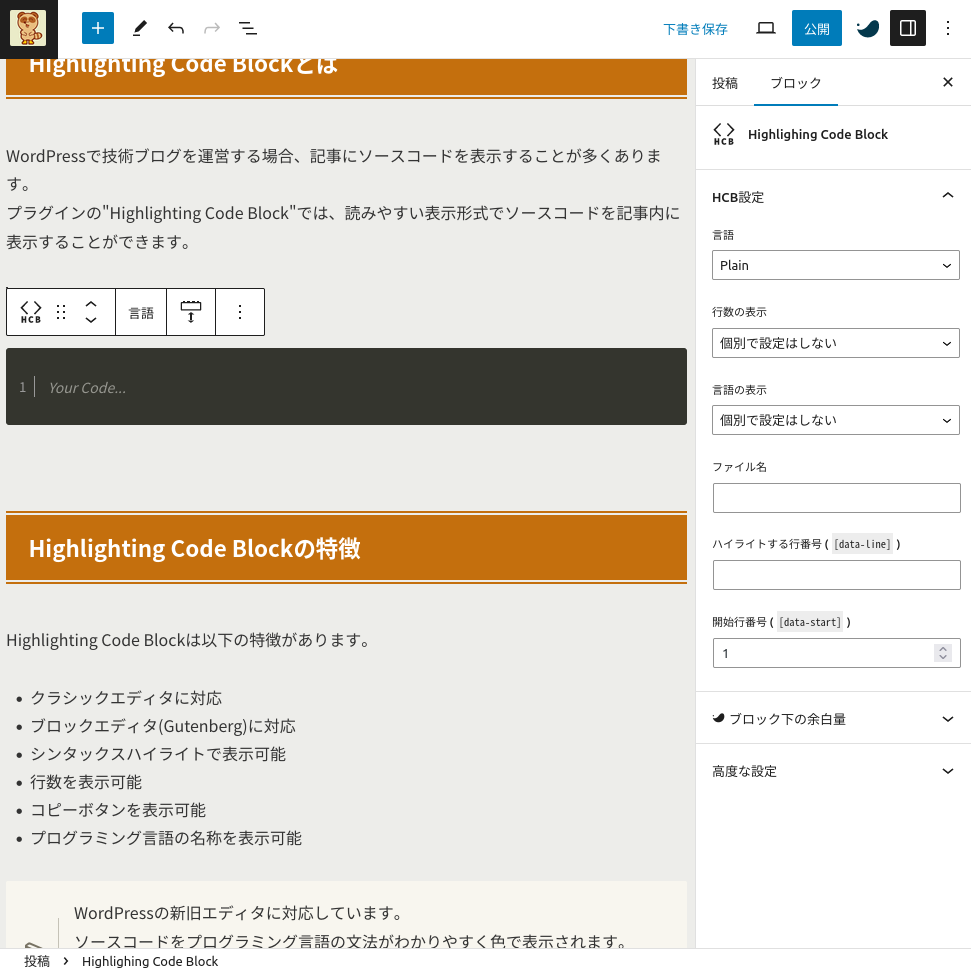
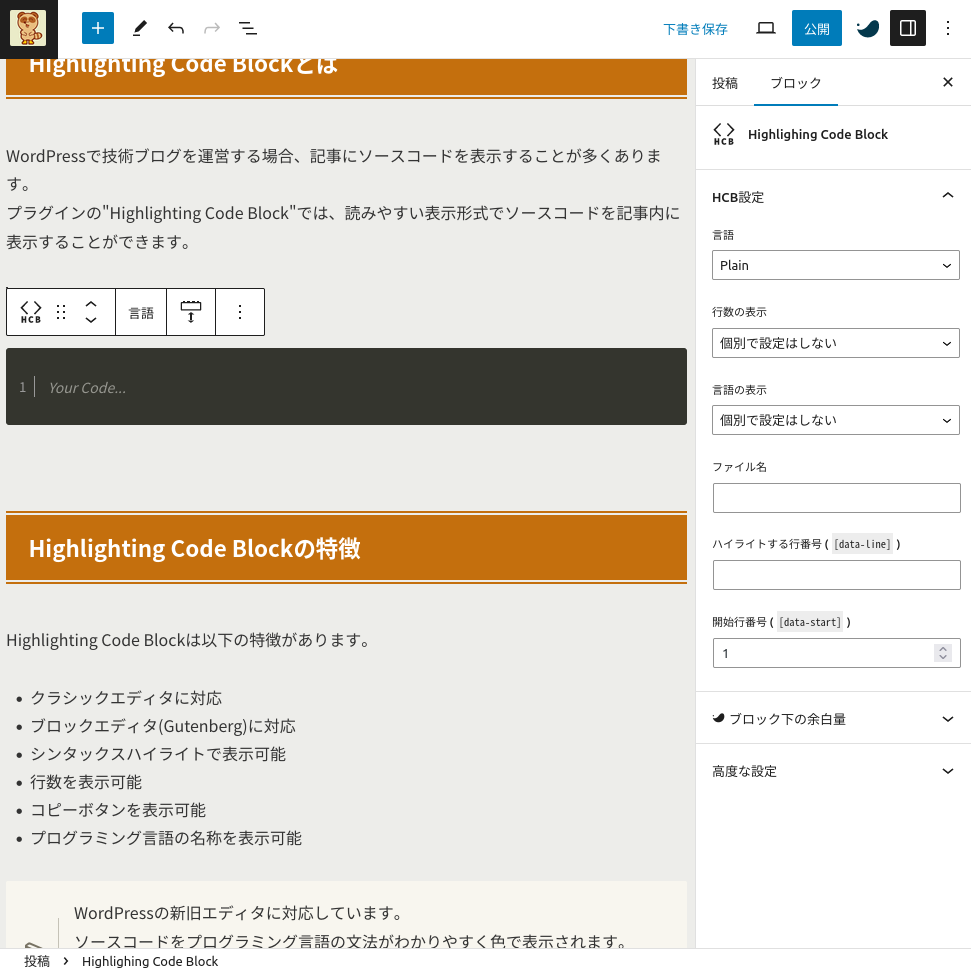
Highlighting Code Blockを編集
Highlighting Code Blockを編集
ブラウザ画面
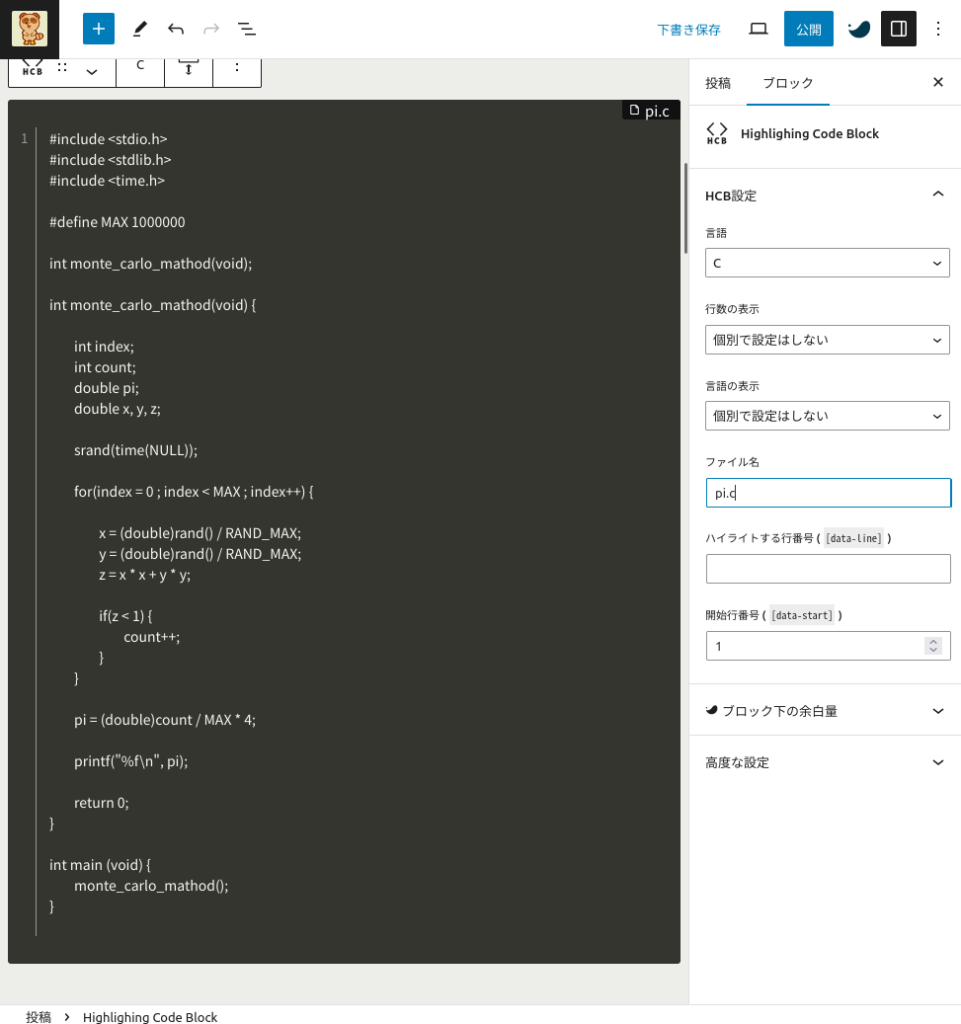
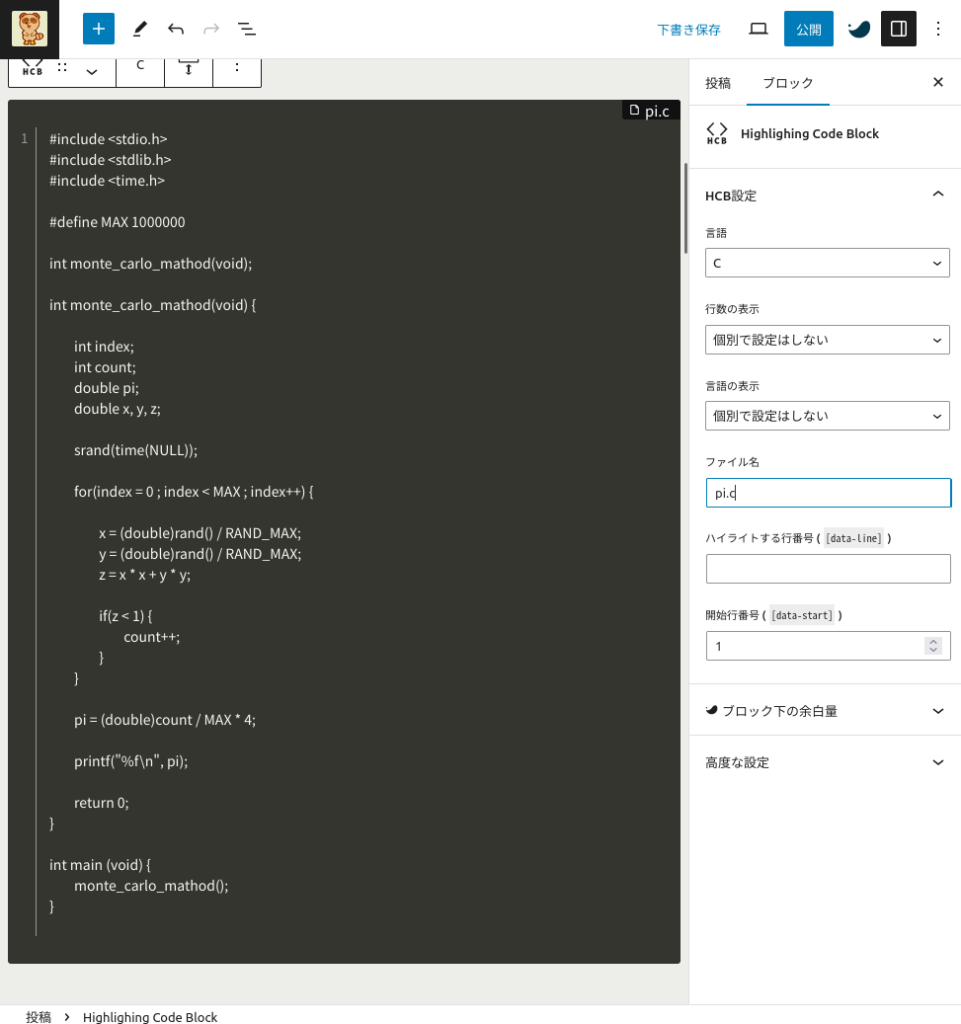
Highlighting Code Blockの表示を確認
Highlighting Code Blockの表示を確認します。
ブラウザ画面
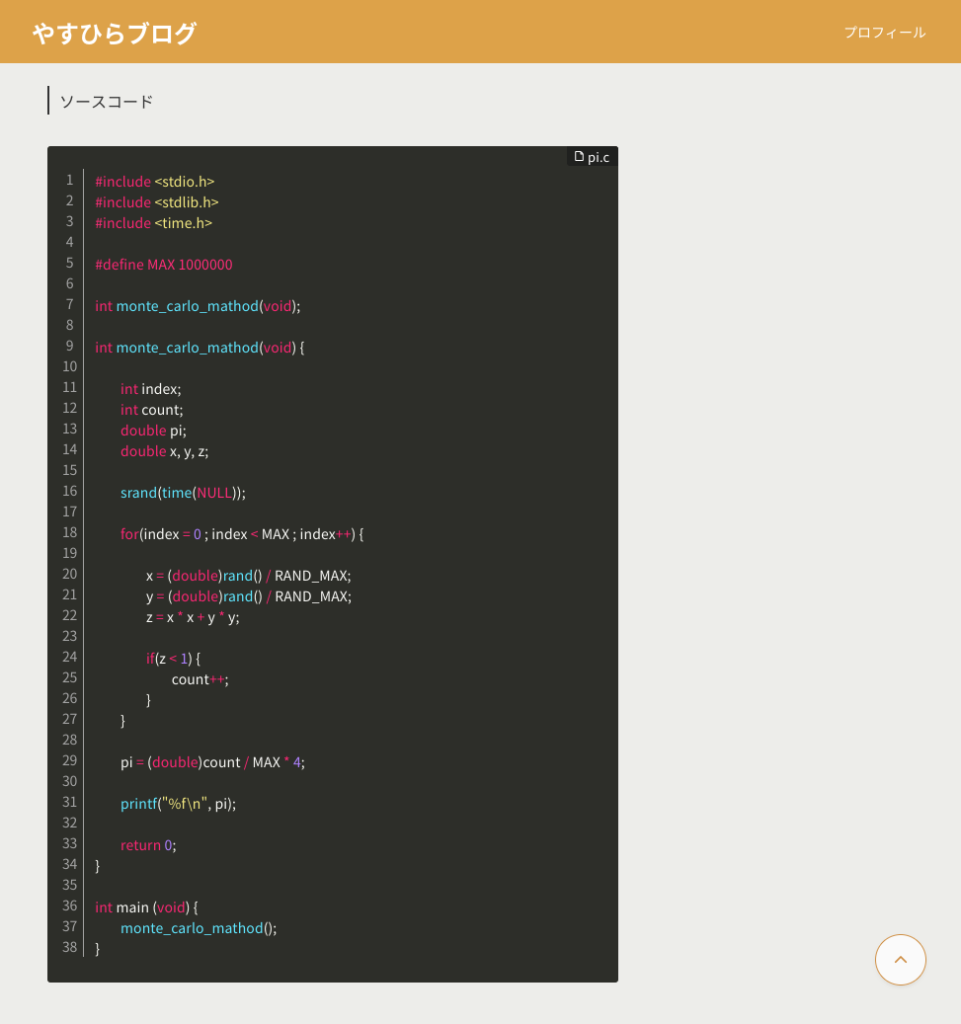
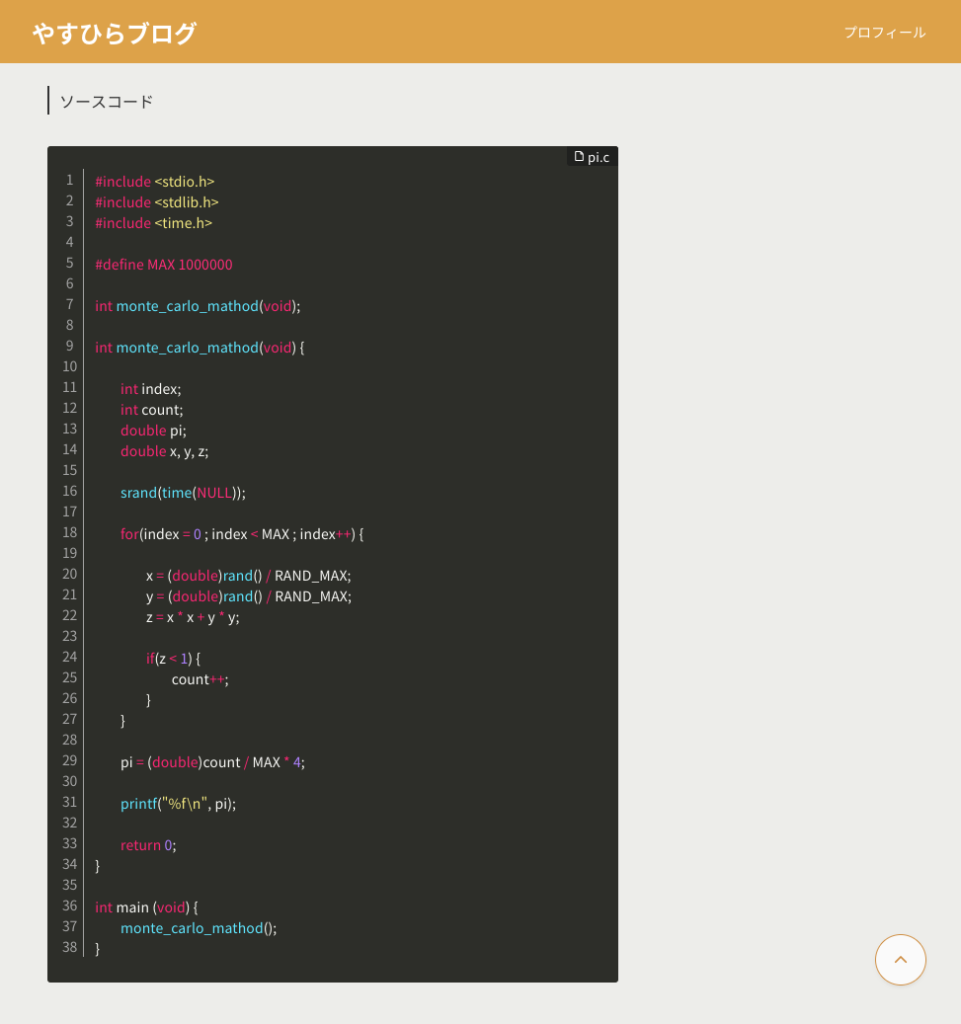
まとめ
Highlighting Code Blockの概要と使い方を紹介しました。
- クラシックエディタに対応している
- ブロックエディタ(Gutenberg)に対応している
- シンタックスハイライトで表示可能
- 行数を表示可能
- コピーボタンを表示可能
- プログラミング言語の名称を表示可能
Highlighting Code Blockは技術ブログを運営する場合に有効なプラグインの1つです。
プラグインをインストールして、自分好みにカスタマイズしていきましょう。

